אתה יכול לנסות לשנות את השם של תיקיית Catroot2 או לסרוק את המחשב שלך לאיתור וירוסים
- אנשים רבים מבולבלים לגבי השירות הקריפטוגרפי שמריץ את הרקע במחשב Windows 10 שלהם.
- כמו כן, הם די מוטרדים מכיוון שהשירות הזה גוזל משאבים רבים וגורם לבעיות שימוש גבוהות במעבד.
- אנו מציעים לך לבדוק אם יש עדכוני Windows ממתינים או לתקן קבצי מערכת פגומים כדי לפתור בעיה זו.
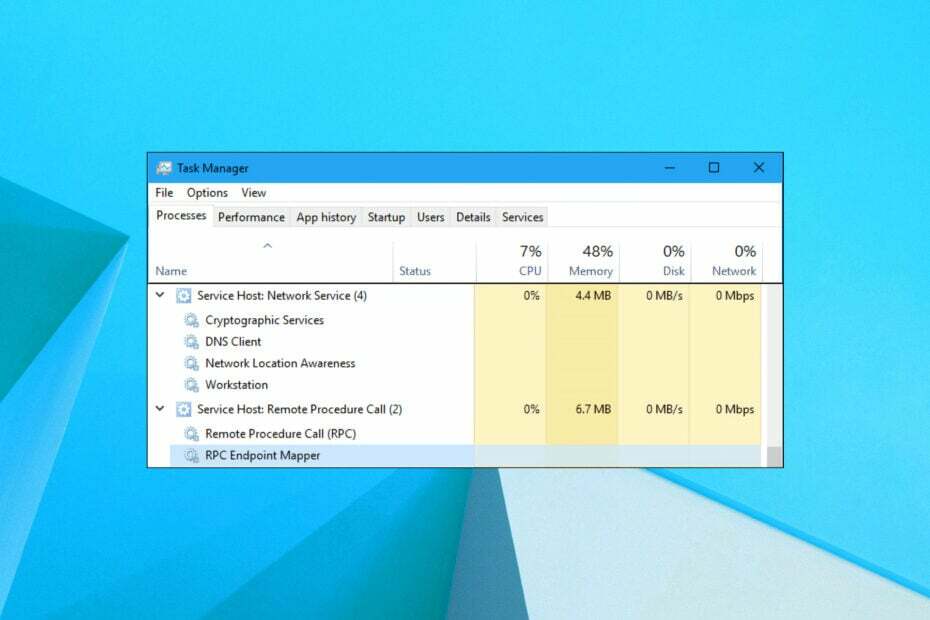
איקסהתקן על ידי לחיצה על הורד את הקובץ
- הורד את Restoro PC Repair Tool שמגיע עם טכנולוגיות פטנט (פטנט זמין כאן).
- נְקִישָׁה התחל סריקה כדי למצוא בעיות של Windows שעלולות לגרום לבעיות במחשב.
- נְקִישָׁה תקן הכל כדי לתקן בעיות המשפיעות על האבטחה והביצועים של המחשב שלך.
- Restoro הורד על ידי 0 הקוראים החודש.
שלך ביצועי מחשב איטיים או שאתה נתקל קריסות מערכת תכופות? זה יכול מאוד להיות בגלל ששירות אוכל את רוב משאבי המעבד שלך. השירות שאנחנו מדברים עליו הוא שירות ההצפנה, שמטריד את משתמשי Windows 10 כבר די הרבה זמן.
משתמשים מחפשים לתקן את בעיית השימוש הגבוהה ב-CPU של שירותי ההצפנה אך לשווא. למרבה המזל, במדריך זה, יש לנו כמה פתרונות יעילים עבורך שיעזרו לך לפתור את בעיית השימוש הגבוהה ב-CPU של שירות ההצפנה של מארח השירות במחשב Windows שלך.
מהו שירות קריפטוגרפי?
לפני שנתקדם עם הפתרונות לפתרון בעיית השימוש במעבד גבוה בשירות ההצפנה, תחילה נבין מהו שירות ההצפנה הזה.
שירות ההצפנה במחשב Windows 10 שלך הוא שירות רשמי של מיקרוסופט המבצע את פעולת ההצפנה והפענוח של הנתונים כאשר וכאשר ניגשים אליהם.
הסיבה לכך שמשתמשים מדווחים על בעיית שימוש גבוהה ב-CPU של שירותים מארח שירותי קריפטוגרפיה היא שה תוכנת הצפנה מריצה אלגוריתם לאבטחת קובץ הנתונים ותהליך זה דורש הרבה אֶמְצָעִי.
כיצד אוכל לתקן את בעיית השימוש הגבוה ב-Crytpograhic Service?
להלן מספר פתרונות ראשוניים שאנו מציעים ליישם מיד:
- סגור את כל התוכניות והפעל מחדש את המחשב. פעולה זו תוודא שכל קבצי המערכת נטענים מחדש מאפס, שאולי הוחמצו במהלך ההפעלה הקודמת.
- תבדוק אם יש לך עדכוני Windows בהמתנה מוכן להורדה. לעתים קרובות עדכון חדש מתקן את הבאג הקשור לגרסה קודמת.
- סרוק את שלך מחשב עבור וירוסים או תוכנות זדוניות מכיוון שלעתים קרובות וירוס יכול להסוות את עצמו כתהליך חיוני ולהאט את המחשב שלך על ידי הפעלת הרקע.
כעת, תן לנו לבדוק את הפתרונות המתקדמים ואולי לתקן את השימוש הגבוה במעבד שנגרם על ידי שירות ההצפנה.
1. שנה את שם התיקיה Catroot2
- פתח את ה הַתחָלָה תַפרִיט.
- חפש את ה שורת הפקודה ולהפעיל אותו כמנהל.

- הקלד את הפקודה למטה כדי להשבית זמנית את שירות ההצפנה ולחץ להיכנס.
net stop cryptsvc
- המתן עד שתראה הודעה ב-cmd שירות ההצפנה הופסק בהצלחה.
- הקלד את הפקודה למטה ל לשנות שם ה תיקיית catroot2 לא רצויה ל oldcatroot2 ולחץ להיכנס.
ren %systemroot%\System32\Catroot2 oldcatroot2 - לאחר מספר שניות, הקלד את הפקודה למטה ולחץ להיכנס.
net start cryptsvc - לִפְתוֹחַ סייר Windows ונווט אל הנתיב למטה.
C:\Windows\System32\catroot2 - פתח את התיקיה F750E6C3-38EE-11D1-85E5-00C04FC295EE ולמחוק כל קובץ בתוכו שמתחיל עם tmp.

- איתחול המחשב האישי שלך ובדוק אם זה פותר את הבעיה או לא.
2. אתחול נקי את המחשב
- הקש על לנצח + ר מפתחות לפתיחת לָרוּץ דו שיח.
- סוּג msconfig ולחץ להיכנס.
- הקלק על ה שירותים לשונית.
- סמן את התיבה שליד הסתר את כל שירותי Microsoft.
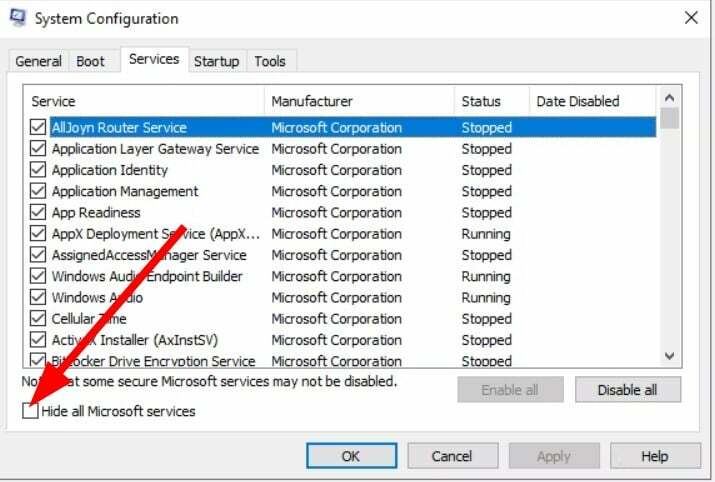
- לחץ על השבת הכל.

- עבור אל סטארט - אפ לשונית.
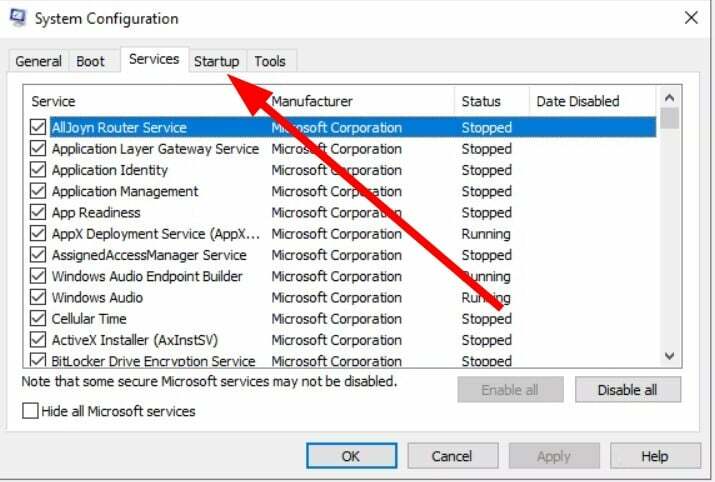
- נְקִישָׁה פתח את מנהל המשימות.
- עבור אל סטארט - אפ לשונית.
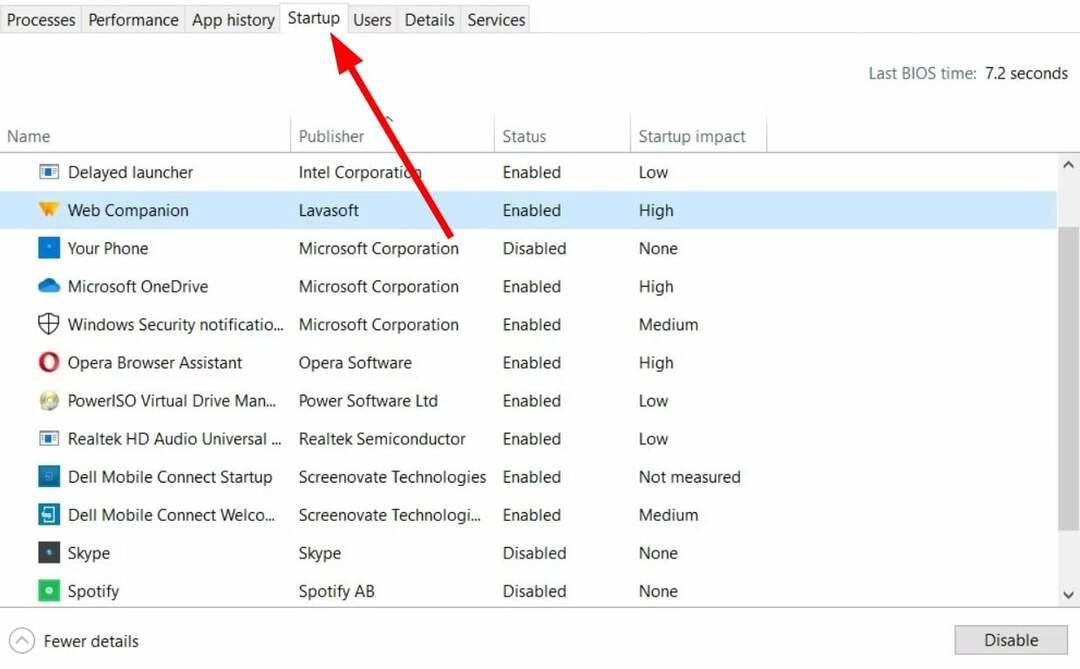
-
השבת כל אחד מה פריטי הפעלה מופעלים אחד אחד.

- סגור מנהל משימות.
- לְאַתחֵל המחשב האישי שלך ובדוק אם זה פותר את הבעיה או לא.
טיפ מומחה:
ממומן
קשה להתמודד עם בעיות מסוימות במחשב, במיוחד כשמדובר במאגרים פגומים או קבצי Windows חסרים. אם אתה נתקל בבעיות בתיקון שגיאה, ייתכן שהמערכת שלך שבורה חלקית.
אנו ממליצים להתקין את Restoro, כלי שיסרוק את המכשיר שלך ויזהה מה התקלה.
לחץ כאן כדי להוריד ולהתחיל לתקן.
אתחול נקי יתחיל את המחשב שלך עם סט מינימלי של מנהלי התקנים ופריטי הפעלה. רק תוכניות חיוניות ייטענו. כעת תוכל לבדוק אם לשירות ההצפנה היו בעיות כלשהן בתהליך אחר שבסופו של דבר גרם לשימוש גבוה במעבד.
- מה זה Msra.exe, וכיצד להוריד ולהשתמש
- Jusched.exe: מה זה ואיך להסיר אותו כראוי
- מהו Fondue.exe, והאם עליך למחוק אותו?
- nslookup.exe: מה זה ואיך להיפטר ממנו
3. הפעל את SFC Scan ו-DISM
- פתח את ה הַתחָלָה תַפרִיט.
- חפש את ה שורת הפקודה ולהפעיל אותו כמנהל.

- הקלד את הפקודה למטה ולחץ להיכנס.
sfc /scannow
- לאחר סיום תהליך סריקת SFC, הקלד את הפקודה למטה ולחץ להיכנס.
DISM /Online /Cleanup-Image /RestoreHealth - איתחול המחשב האישי שלך.
יש לנו מדריך שיעזור שחזור ותיקון קבצי מערכת פגומים במחשב Windows שלך. הוא מכיל חבורה של פתרונות יעילים לתיקון בעיות הקשורות לקבצי מערכת.
אחרת, אתה יכול גם להשתמש בכלי ייעודי של צד שלישי שיכול לתקן קבצי מערכת פגומים בכמה קליקים בלבד. שם התוכנה הוא Restoro. זה יעזור לסרוק את המחשב האישי שלך, למצוא קבצים חדשים שיחליפו את הפגומים, לתקן בעיות הקשורות ל-DLL, לתקן שגיאות BSOD ועוד הרבה יותר.
⇒קבל את Restoro
4. אפס את המחשב האישי שלך
- פתח את ה הַתחָלָה תַפרִיט.
- סוּג התאוששות ופתוח אפשרויות שחזור.
- הקלק על ה להתחיל כפתור מתחת ל אפס את המחשב הזה אוֹפְּצִיָה.
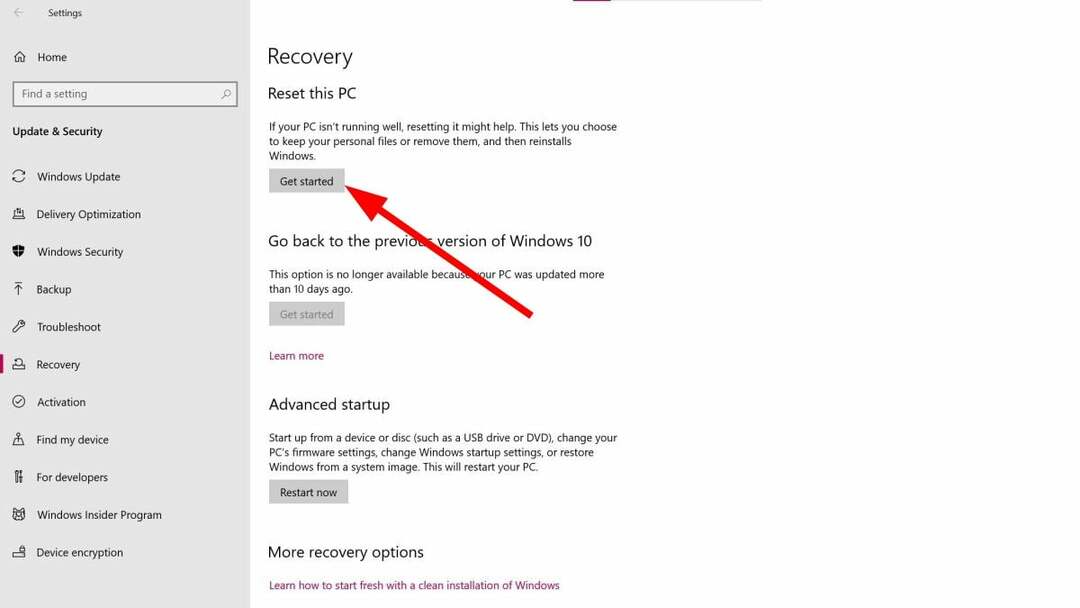
- בחר את שמור על הקבצים שלי אפשרות להסיר רק אפליקציות והגדרות אך לשמור את כל הקבצים האישיים שלך.

- עקוב אחר ההנחיות שעל המסך עד שהמחשב שלך מאופס.
יש לבצע זאת רק כמוצא אחרון אם אף אחד מהפתרונות לעיל לא עובד בשבילך. רוב הסיכויים ששירות ההצפנה עצמו פגום, ואיפוס יעזור להחליף את הקובץ וגם לפתור את הבעיה של שימוש גבוה במעבד.
יש לנו גם הרבה פתרונות תקן את בעיית השימוש הגבוה במעבד שיכול להפעיל ללא כל סיבה. במקרה כזה הדבקה ייעודית של וירוס או תוכנת הסרה זדונית יכולה להועיל, ואנו ממליצים לך להשתמש ב ESET Internet Security.
יש גם סיכוי ששירות ההצפנה עצמו לא גורם לבעיית השימוש הגבוה במעבד, אבל תהליכי הרקע האחרים מתנגשים איתו וגורמים לבעיה. עבור מצבים כאלה, אתה יכול לעיין במדריך שלנו כיצד אתה יכול תקן יותר מדי תהליכי רקע הפועלים במחשב שלך.
זה זה מאיתנו במדריך הזה. ספר לנו בהערות למטה, איזה אחד מהפתרונות לעיל עזר לך לפתור את הבעיה.
עדיין יש בעיות? תקן אותם עם הכלי הזה:
ממומן
אם העצות לעיל לא פתרו את הבעיה שלך, המחשב שלך עלול להיתקל בבעיות Windows עמוקות יותר. אנחנו ממליצים הורדת כלי תיקון מחשב זה (מדורג נהדר ב-TrustPilot.com) כדי לטפל בהם בקלות. לאחר ההתקנה, פשוט לחץ על התחל סריקה לחצן ולאחר מכן לחץ על תקן הכל.


![אירעה שגיאה זרימה תיכבה כעת במחשב HP [FIX]](/f/72ab029a21b581d173cb12e1d7e3eabc.jpg?width=300&height=460)